如何查看驱动是否完整在联想笔记本?遇到驱动不完整会有哪些问题?
- 数码百科
- 2025-03-16
- 13
在当今数字时代,笔记本电脑已经成为我们日常生活和工作中不可或缺的一部分。联想作为一个知名的电脑品牌,其笔记本电脑因为性能稳定、做工精致而受到许多用户的喜爱。但随着使用时间的增长,系统中的一些驱动可能会出现不完整的情况,这将严重影响笔记本电脑的性能和用户使用体验。本文将详细介绍如何查看联想笔记本电脑的驱动是否完整,以及驱动不完整可能带来的问题,并提供解决方案。
一、驱动完整性的检查方法
1.1使用系统自带的设备管理器
联想笔记本电脑用户可以通过Windows操作系统自带的设备管理器来检查硬件驱动的完整性。具体步骤如下:
1.在键盘上同时按下Windows键和X键,选择“设备管理器”打开。
2.在设备管理器界面,所有硬件设备将以列表形式展现。查看各设备前是否有黄色感叹号,若存在则表明驱动可能不完整或存在问题。
3.右键点击带有黄色感叹号的设备,选择“更新驱动程序”进行修复。
1.2利用第三方驱动检测软件
除了传统的方法,用户还可以借助一些第三方驱动检测工具来帮助判断驱动是否完整。例如使用DriverBooster、DriverPackSolution等软件进行检测和管理。
1.下载并安装一款第三方驱动检测工具。
2.打开软件,选择“扫描”功能,软件会自动检测和分析电脑中的驱动状态。
3.如果发现有驱动不完整或过时,软件通常会提供一键更新的功能。

二、驱动不完整带来的问题
当联想笔记本电脑的驱动出现不完整或损坏的情况时,可能会导致一系列的问题,影响正常使用。这些问题包括但不限于:
2.1系统不稳定
驱动不完整可能导致笔记本电脑频繁蓝屏、死机或重启,使得系统稳定性大打折扣。
2.2功能受限
特定硬件功能可能会受限,如无线网络连接不稳定、声卡无声、显卡性能降低等。
2.3硬件损坏风险
长时间驱动不完整可能会导致硬件长期异常工作,增加硬件损坏的风险。
2.4安全隐患
缺少必要的音频和视频驱动可能会造成安全漏洞,威胁到用户的网络安全和个人隐私。
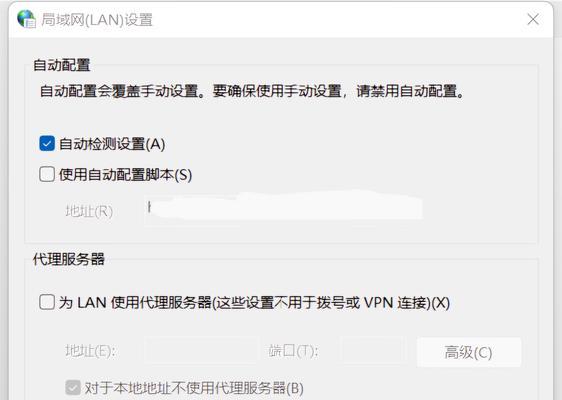
三、如何解决驱动不完整的问题
当检测到驱动不完整时,用户有两种主要的解决办法:
3.1手动下载和安装驱动更新
1.访问联想官方网站或者使用官方驱动下载工具,查找您笔记本型号的相应驱动更新。
2.下载适合您操作系统版本的最新驱动。
3.解压后双击安装文件,根据提示完成安装过程。
3.2使用自动更新工具
使用第三方软件如DriverBooster,选择“更新驱动”功能,软件会自动下载并安装最新的驱动版本。
在使用第三方更新工具时,请确保软件来源可靠,以避免下载到含有恶意软件的驱动。
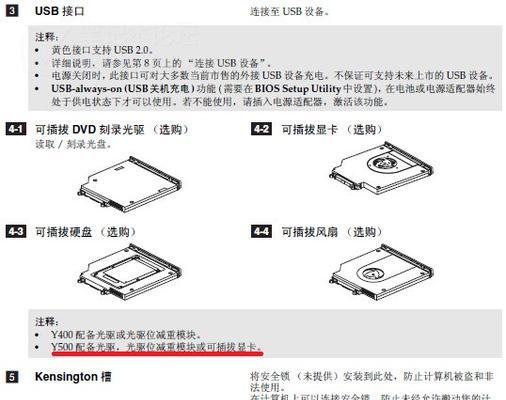
四、防止驱动不完整的措施
为避免驱动出现不完整的问题,用户可以采取以下措施:
1.定期使用设备管理器或第三方软件检查驱动状态。
2.安装操作系统更新和补丁,保持系统版本最新。
3.避免在不安全的网站下载软件,防止恶意程序攻击系统。
五、结语
联想笔记本电脑的驱动完整性对于电脑的稳定运行和最佳性能至关重要。通过上述方法检查和维护驱动可以帮助用户避免遇到不必要的问题。如果在检查或更新驱动过程中遇到困难,建议联系联想客服或专业技术人员寻求帮助。通过细心的维护和适时的更新,您的联想笔记本电脑定能够保持最佳的工作状态,为您的工作和生活带来更多便利。
版权声明:本文内容由互联网用户自发贡献,该文观点仅代表作者本人。本站仅提供信息存储空间服务,不拥有所有权,不承担相关法律责任。如发现本站有涉嫌抄袭侵权/违法违规的内容, 请发送邮件至 3561739510@qq.com 举报,一经查实,本站将立刻删除。
下一篇:手机拍照识别文字用什么软件好?